ऑटो लॉक के साथ अपने विंडोज पीसी को स्वचालित रूप से कैसे लॉग ऑफ या लॉक करें
अनेक वस्तुओं का संग्रह / / February 11, 2022
मुझे कंप्यूटर को लॉक किए बिना अपने काम-डेस्क को समय-समय पर छोड़ने की आदत है (कुछ लोग कह सकते हैं कि मैं लापरवाह हूं)। यह चुभती आँखों को एक खुला निमंत्रण देने जैसा है कि मेरे दूर रहने के दौरान आने और गहराई से देखने के लिए। अच्छा नहीं है, खासकर जब आपके पास दुष्ट रूममेट हों जो ओलंपिक का हिस्सा होने पर प्रैंक खेलने पर स्वर्ण पदक जीत सकते थे।
अब, विंडोज 7 में, एक विशिष्ट समय अंतराल के लिए सिस्टम निष्क्रिय होने पर डेस्कटॉप के ऑटो लॉक को सक्षम करने का एक तरीका है। लेकिन रास्ता सीधा नहीं है। आपको सक्षम करने की आवश्यकता होगी स्क्रीन सेवर और उस विकल्प को चेक करें जो कहता है कि प्रदर्शित करें लॉगऑन स्क्रीन विंडोज़ को फिर से शुरू करते समय (नीचे दी गई छवि देखें)। यह बहुत सुविधाजनक नहीं है। एक ऐसा उपकरण होना बेहतर है जो अधिक अनुकूलन विकल्प प्रदान कर सके। ऑटो लॉक ऐसा ही एक उपकरण है, और विंडोज डेस्कटॉप के ऑटो लॉकिंग से कहीं अधिक प्रदान करता है।
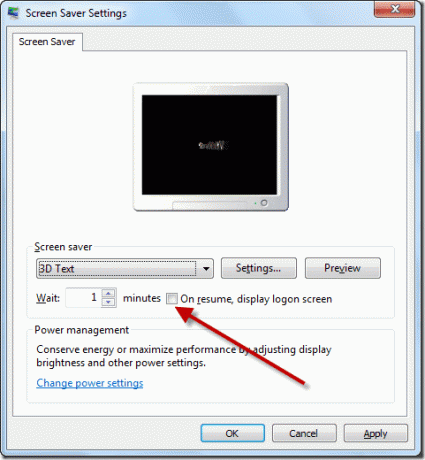
ऑटो लॉक एक छोटा और है पोर्टेबल विंडोज़ उपकरण जो आपको एक विशिष्ट अवधि के बाद अपने कंप्यूटर को स्वचालित रूप से लॉक, लॉग ऑफ, पुनरारंभ या बंद करने देता है। यह आपको परेशान किए बिना चुपचाप उपरोक्त कार्यों का ध्यान रखता है।
ऑटो लॉक का उपयोग करना
ज़िप फ़ाइल डाउनलोड करें और एक फ़ोल्डर में निहित निष्पादन योग्य फ़ाइल को निकालें। टूल पर सभी प्रोग्राम विकल्पों का स्पष्ट रूप से उल्लेख किया गया है। ऐसे दो तरीके हैं जिनसे आप अपने कंप्यूटर को लॉग ऑफ या लॉक कर सकते हैं। पहला है अगर आदर्श जबकि दूसरा एक है मजबूर मोड.
इफ आइडियल मोड में, टूल कंप्यूटर पर आपकी गतिविधि की लगातार निगरानी करेगा और केवल तभी कार्रवाई करेगा जब यह निर्दिष्ट समय अंतराल के लिए आदर्श स्थिति में होगा। जबरन मोड में, आप अपने कंप्यूटर पर काम कर रहे हैं या नहीं, टूल कार्रवाई करेगा।

अगला खंड वह टाइमर है जहां आपको उस समय की मात्रा निर्दिष्ट करने की आवश्यकता होती है जिसमें आप कार्रवाई करना चाहते हैं। ऐसा करने के बाद, इन क्रियाओं को सक्षम करने के लिए स्क्रीन ऑफ और म्यूट सिस्टम साउंड विकल्प पर एक चेक लगाएं। पहला आपके कंप्यूटर की स्क्रीन को लॉग ऑफ या लॉक करने के बाद बंद कर देगा, जबकि बाद वाला यह सुनिश्चित करेगा कि यह बिना किसी सिस्टम ध्वनि के चुपचाप होता है।
अंत में, उस क्रिया का चयन करें जिसे आप प्रोग्राम करना चाहते हैं, जैसे लॉक पीसी, लॉग ऑफ, रीस्टार्ट या शटडाउन और पर क्लिक करें प्रारंभ करें बटन. कार्यक्रम अब टाइमर शुरू करेगा। आदर्श मोड में, टाइमर होगा स्वचालित रूप से ताज़ा करें जैसे ही आप कंप्यूटर पर कोई क्रिया करते हैं, जबकि जबरन मोड में टाइमर बिना शर्त काम करेगा।
आपके द्वारा इसे कॉन्फ़िगर करने और उलटी गिनती शुरू करने के बाद ऐप को सिस्टम ट्रे में छोटा करें।
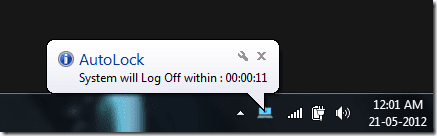
यदि आप टाइमर को रोकना चाहते हैं, तो बस पर क्लिक करें सिस्टम ट्रे आइकन और पर क्लिक करें स्टॉप बटन।
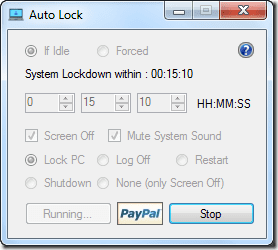
बस इतना ही, सरल और आसान।
मेरा फैसला
हालांकि यह कार्यक्रम जो वादा करता है उसे पूरा करता है, कुछ सीमाएं हैं जिन्हें मैं अगले अपडेट में तय करने की उम्मीद करता हूं। जैसे, टूल के ऑटो-स्टार्ट के साथ विंडोज स्टार्टअप और पूर्व-कॉन्फ़िगर समय और सेटिंग्स के साथ। यह सुविधा उपकरण को परिपूर्ण बनाती है लेकिन फिर भी, यह सही कीमत पर एक अच्छा सौदा है - $0।
अंतिम बार 02 फरवरी, 2022 को अपडेट किया गया
उपरोक्त लेख में सहबद्ध लिंक हो सकते हैं जो गाइडिंग टेक का समर्थन करने में मदद करते हैं। हालांकि, यह हमारी संपादकीय अखंडता को प्रभावित नहीं करता है। सामग्री निष्पक्ष और प्रामाणिक रहती है।



